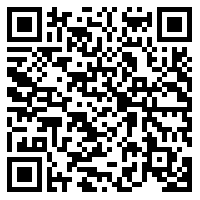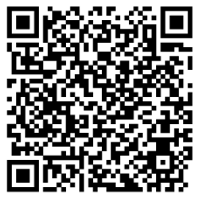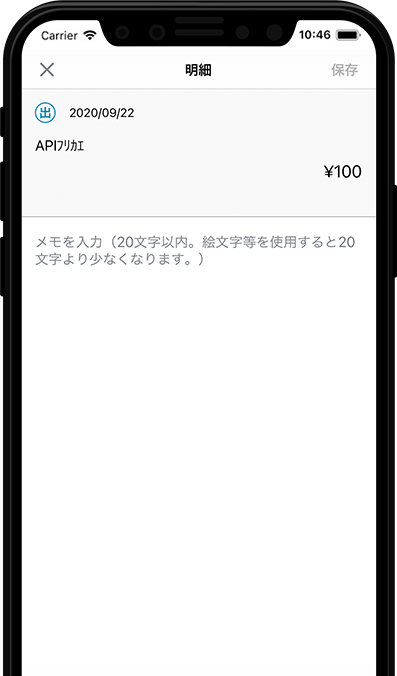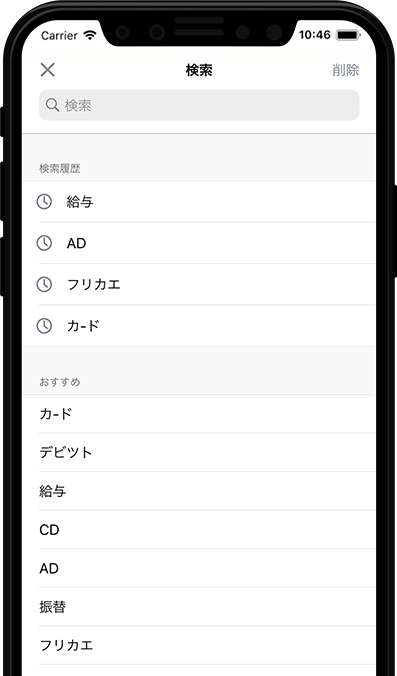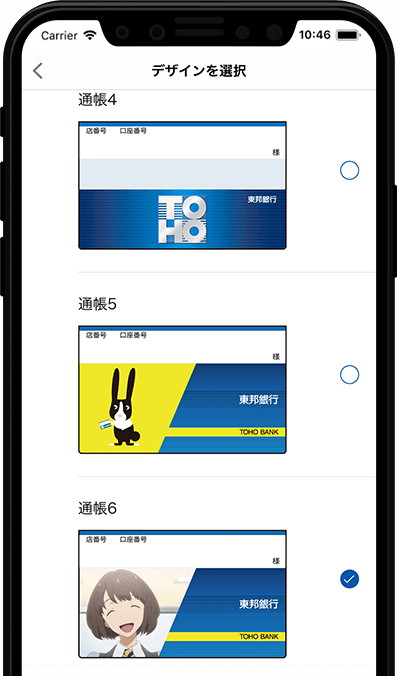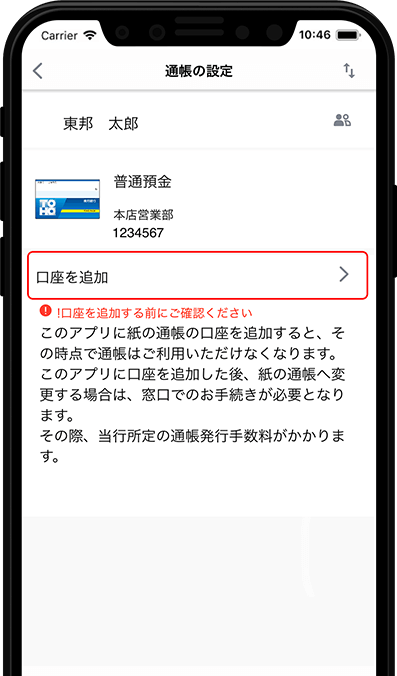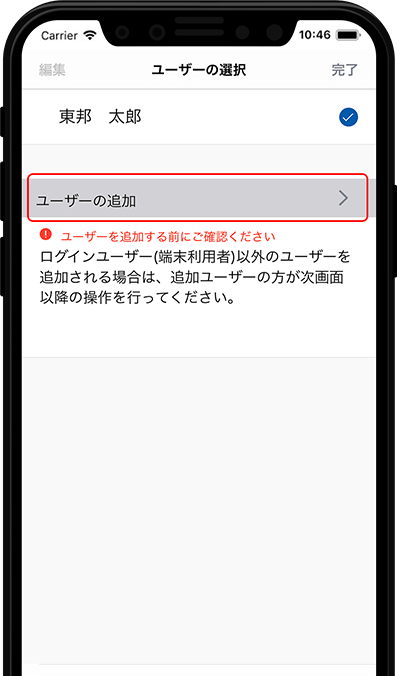東邦銀行 通帳アプリ
スマホで簡単確認!
通帳記帳や繰越はもう不要です!
主な機能
「東邦銀行 通帳アプリ」ならいつでも・どこからでもスマートフォンを使って
カンタンに残高や取引明細の照会が可能です。
お振込みやお振替えはご利用いただけません。各種お取引についてはダイレクトバンキングをご利用ください。
その1
残高照会
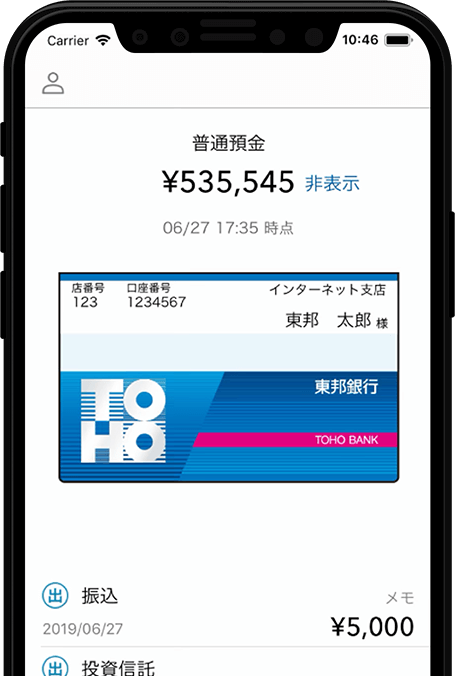
預金残高確認がとってもスムーズ!
その2
入出金明細照会
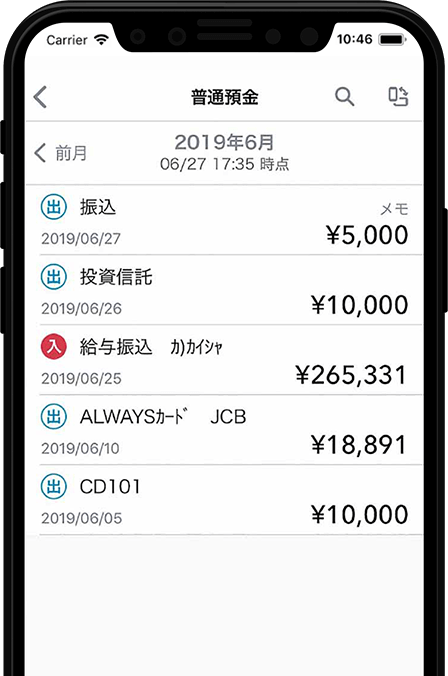
入出金明細が最大10年分確認できる!
その3
かんたんログイン
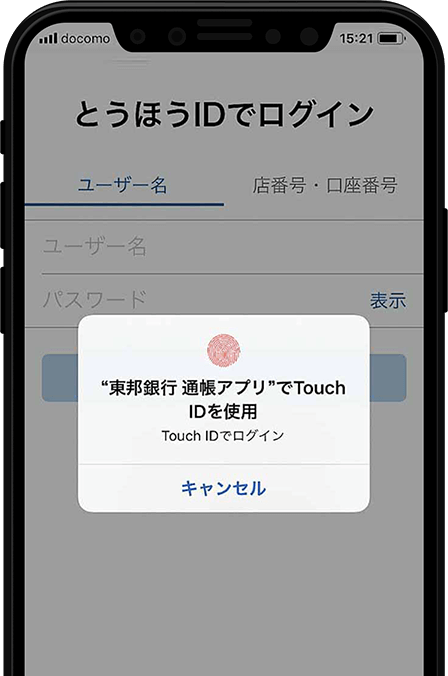
指紋認証・顔認証でかんたんログイン!
その4
通帳の表紙印刷機能
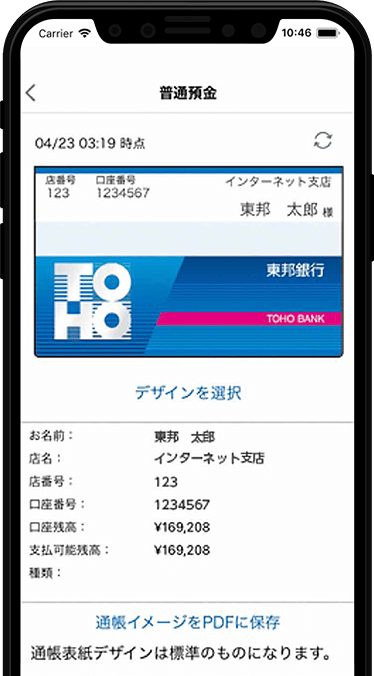
通帳レスでも通帳の表紙印刷が可能!
その5
入出金明細の印刷機能
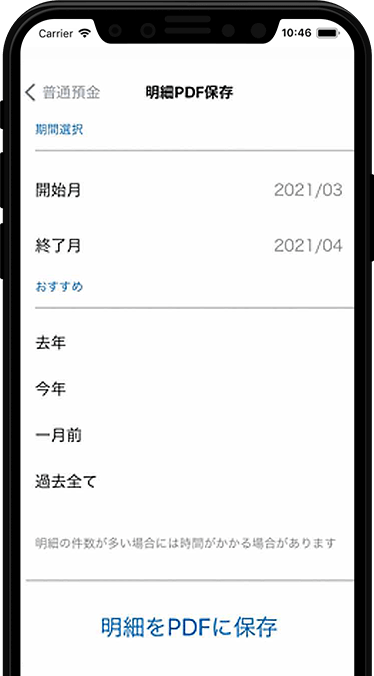
出力したい期間を設定できる!
その1
残高照会
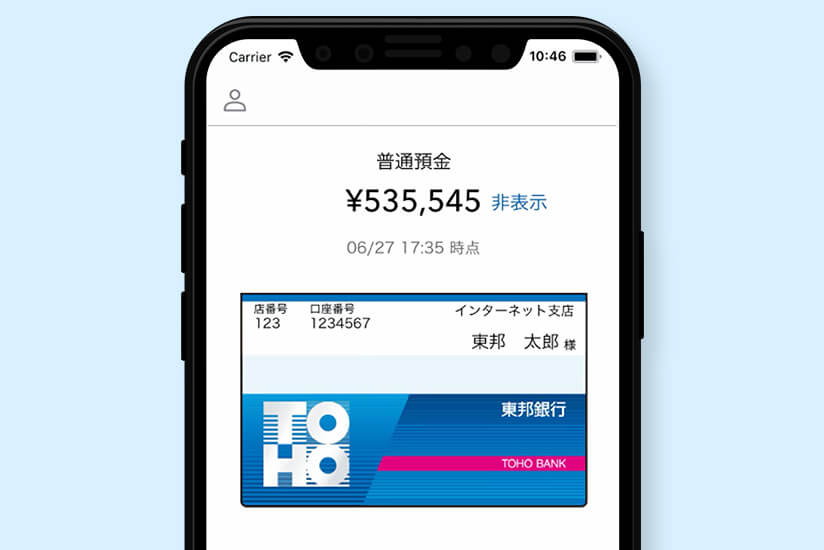
口座の残高をスピーディに確認
-
アプリログイン後、すぐに口座の残高と直近の入出金明細(5明細)が表示されます。
-
残高の表示が気になる場合は、「非表示」にすることができます。
-
通帳部分をタップすれば、今月の入出金明細を確認できます。
-
通帳部分をスライドすれば、他の口座も確認できます。
その2
入出金明細照会
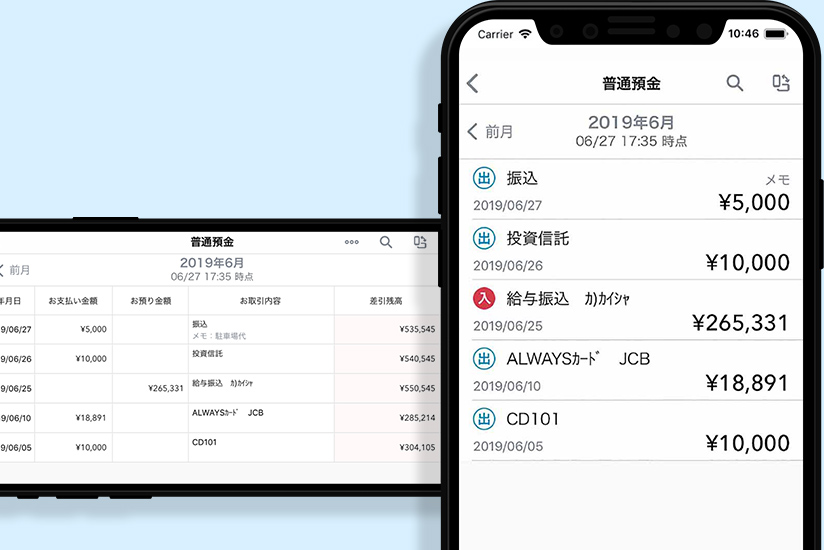
見やすく、わかりやすい明細表示しかも記帳いらず
紙の通帳のようなヨコ向き表示にも対応
-
普通預金と貯蓄預金の入出金明細が確認できます。
-
アプリの初回登録時は、とうほうIDのユーザー登録日の90日前にさかのぼって確認できます。
-
明細情報はとうほうIDのユーザー登録後、最大10年分を確認できます。
その3
かんたんログイン
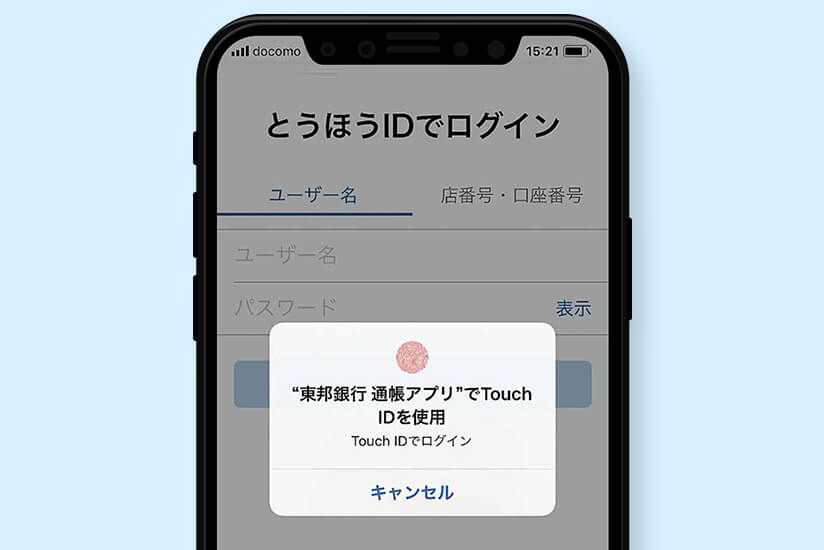
指紋認証・顔認証に対応
-
アプリログインの際、とうほうIDの代わりに、指紋認証または顔認証でログインができます。
-
スマートフォン本体の指紋認証・顔認証の機能を利用します。あらかじめスマートフォンの設定で指紋認証・顔認証の機能をONにしていただく必要があります。
指紋認証・顔認証の機能がないスマートフォンをご利用の場合は、アプリ専用のパスコード(4桁の数字)を設定することができます。
その4
通帳の表紙印刷機能

通帳レスでも通帳の表紙印刷が可能
-
アプリから通帳表紙をPDFでダウンロードできます。
印刷したい情報をダウンロードの上、パソコン等から任意の方法で印刷してください。
その5
入出金明細の印刷機能
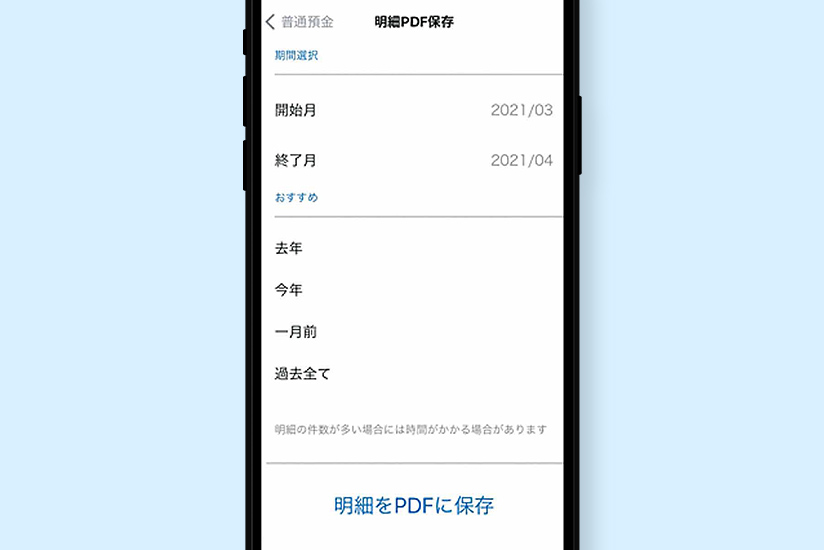
出力したい期間を設定が可能
-
【通帳アプリ】出力したい期間を設定し、PDFでダウンロードできます。
-
【WEB照会(PC・スマホ)】出力したい期間を設定し、PDFまたはCSVでダウンロードできます。
印刷したい情報をダウンロードの上、パソコン等から任意の方法で印刷してください。
通帳アプリのはじめ方
その1
まずは
とうほうIDのユーザー登録
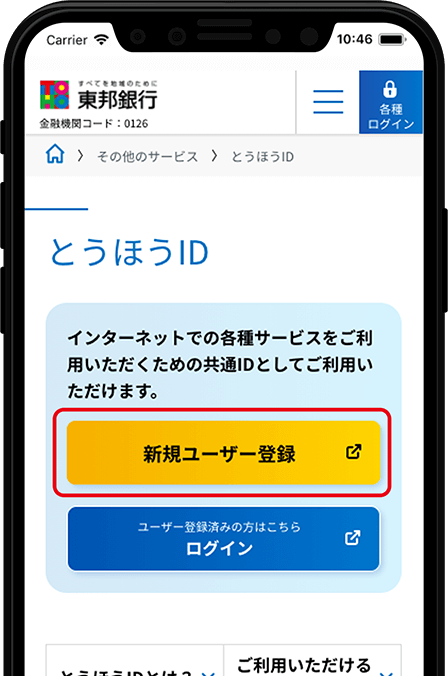
とうほうIDのユーザー登録には、キャッシュカードとすぐに確認できる メールアドレスが必要になります。
その2
次に
通帳アプリのダウンロード

「東邦銀行 通帳アプリ」 を検索するほか、下のQRコードからダウンロードしてください。
その3
最後に
通帳アプリの登録
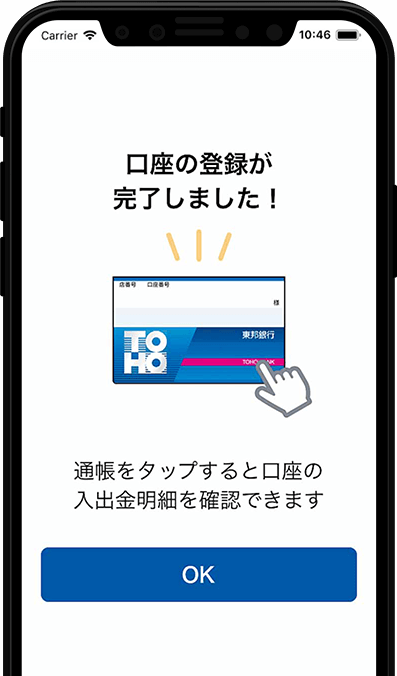
とうほうIDでログインし、口座の登録、かんたんログインの設定を行います。これで完了!
Step1
とうほうIDのユーザー登録
とうほうIDのユーザー登録を行なってください。
- とうほうIDとはインターネットで各種サービスを、共通のIDでご利用いただくためのしくみです。
- とうほうIDをご利用いただくためにはユーザー登録が必要になります。
- とうほうIDのユーザー登録は、キャッシュカードとすぐに確認できる メールアドレスが必要になります。
とうほうIDのユーザー登録方法
-
お手元にキャッシュカードをご準備ください。
(とうほうIDのユーザー登録がお済みの方は再登録する必要はありません。 -
画面はイメージです。実際とは異なる場合があります。
ユーザー登録(無料)
STEP1
「新規ユーザー登録」をタップしてください。
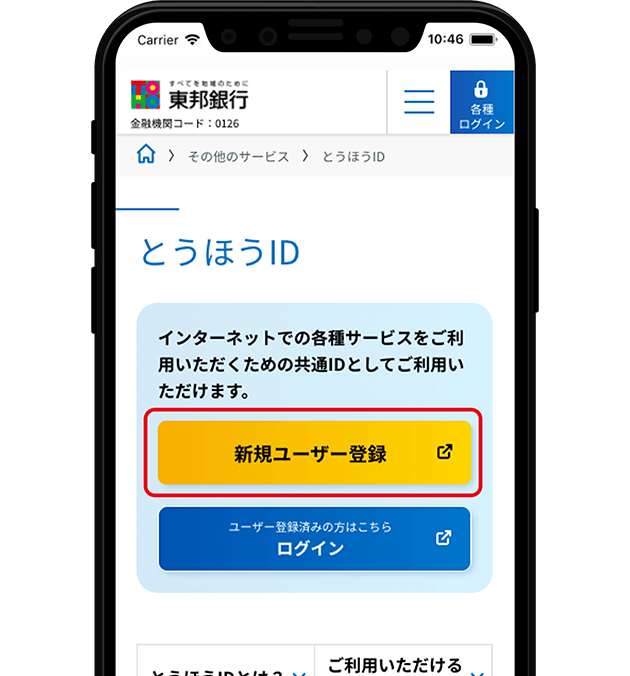
STEP2
「とうほうID利用規定」をご確認ください。
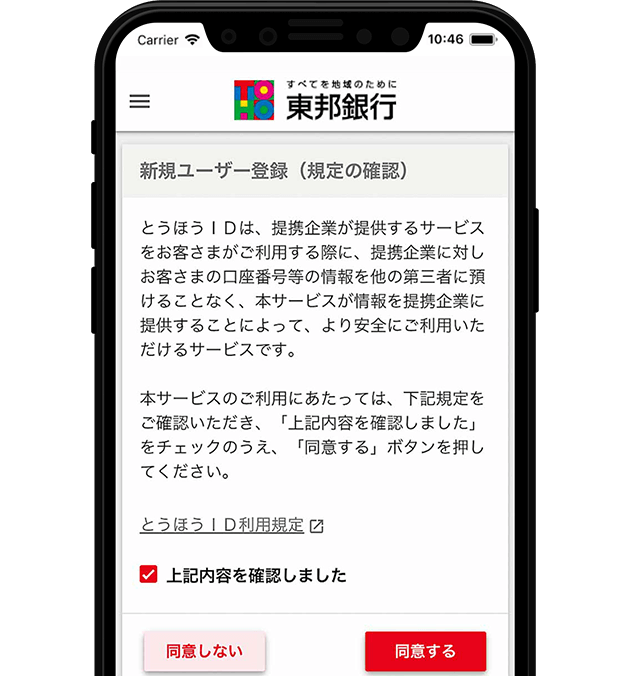
STEP3
店番号、口座番号、お名前、生年月日を入力してください。
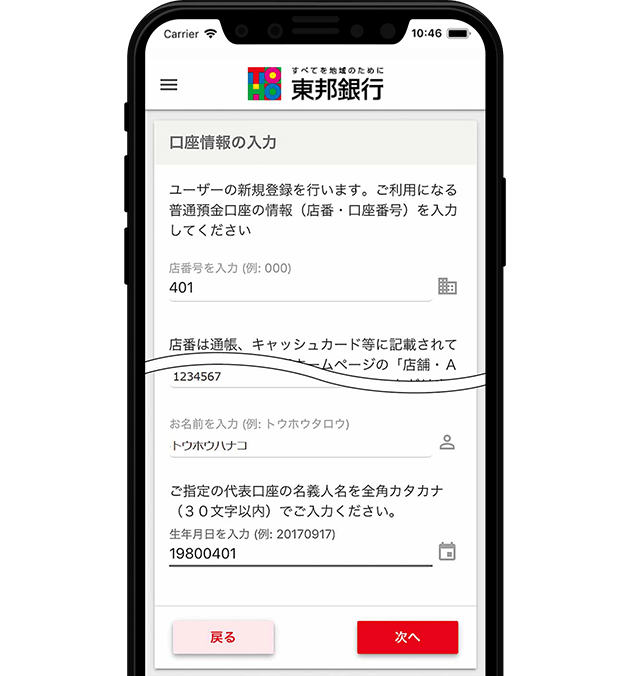
STEP4
キャッシュカードの暗証番号、届け出の電話番号下4桁を入力してください。
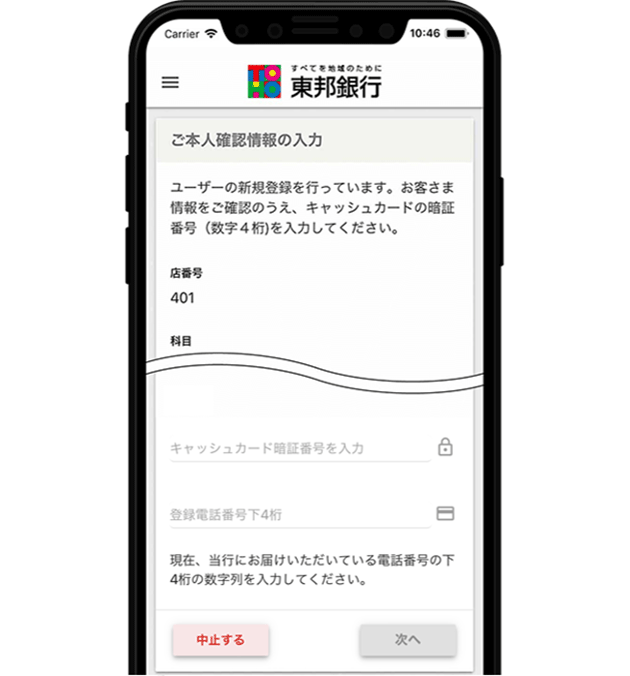
STEP5
ユーザー名、パスワード、メールアドレスを設定してください。
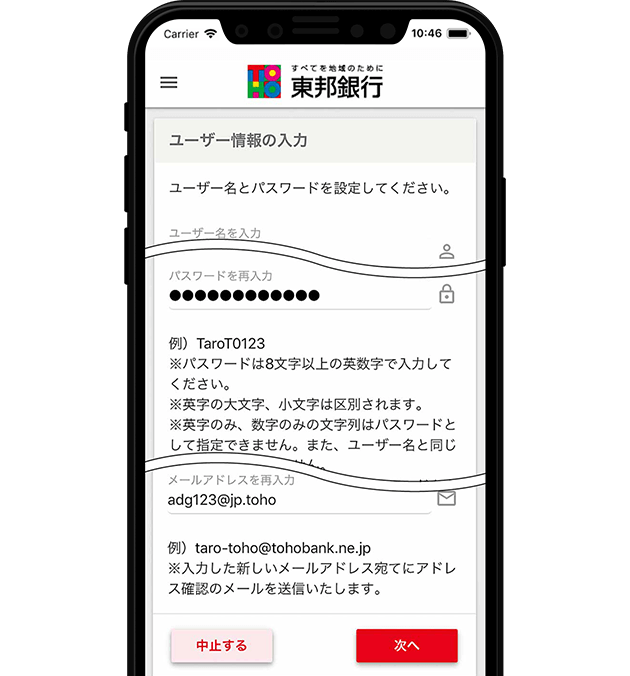
STEP6
登録確認メールを受信し、メールのリンクをクリックしてください。
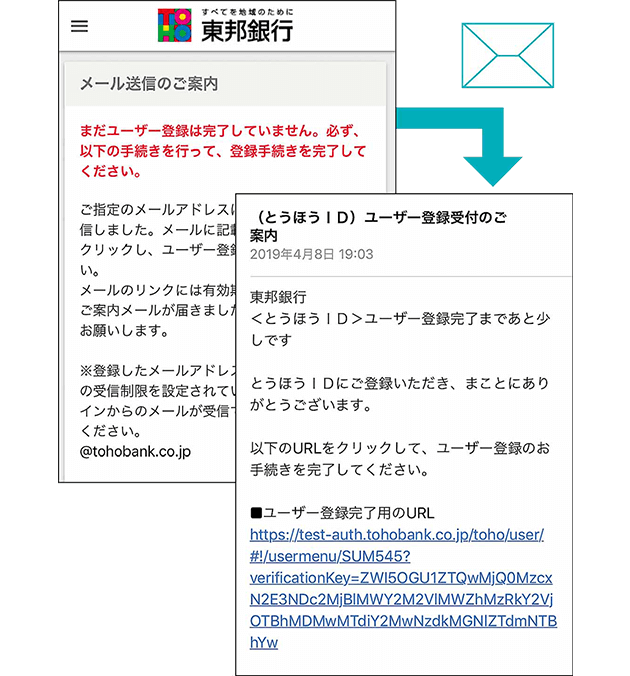
STEP7
ユーザー登録完了の確認をクリックしてください。
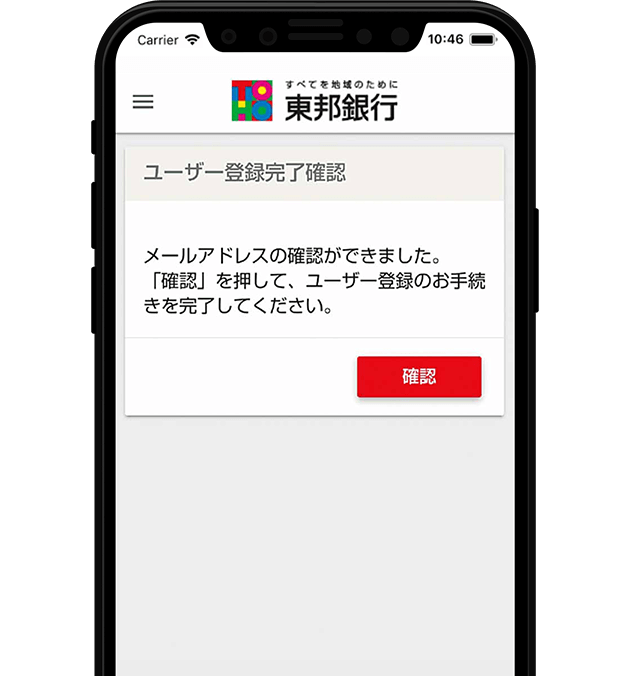
STEP8
これでとうほうIDのユーザー登録は完了です。
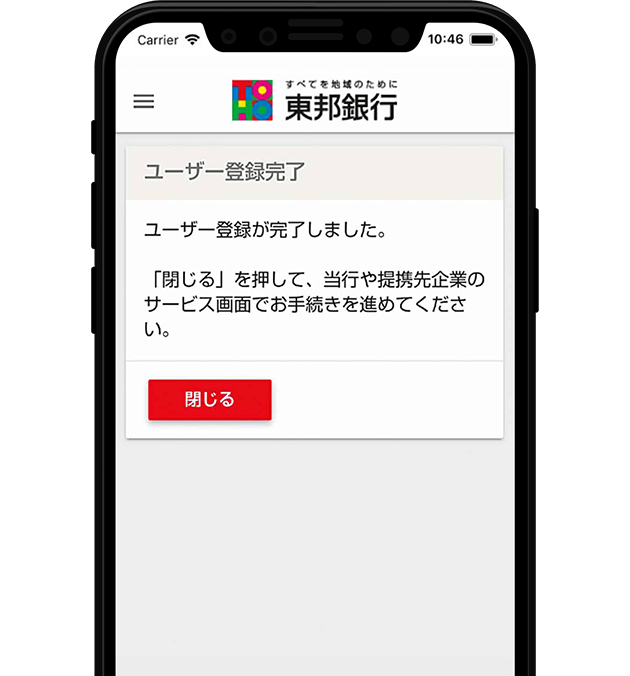
とうほうIDに申し込む
Step2
通帳アプリのダウンロード
お持ちのスマートフォンに通帳アプリをダウンロードしてください。
QRコードを読み取ってアプリをダウンロードいただくか、各ストアから「東邦銀行 通帳アプリ」を検索してください。
Step3
通帳アプリの登録
通帳アプリを開いて設定を行なってください。
とうほうIDでログインし、口座の登録、かんたんログインの設定を行います。これで完了!
通帳アプリの登録方法
-
先にとうほうIDのユーザー登録を行う必要があります。
-
画面はイメージです。実際とは異なる場合があります。
STEP1
アプリを起動し説明事項をご確認ください
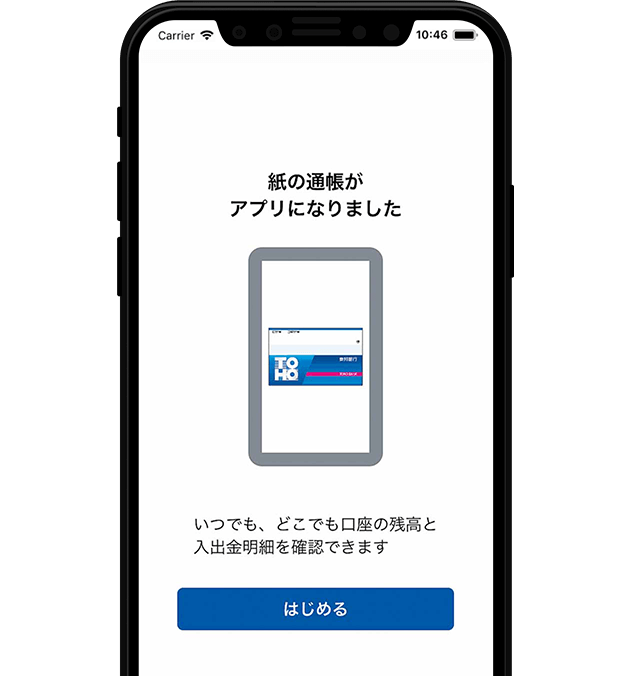
画面はイメージです。実際とは異なる場合があります。
STEP2
「東邦銀行 通帳アプリ利用規定」をご確認のうえログインしてください。
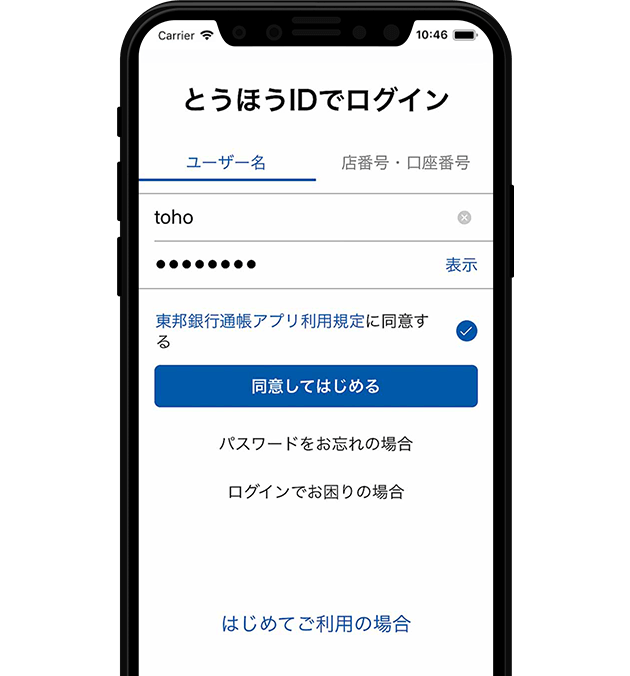
STEP3
かんたんログインを設定してください。
画面イメージは指紋認証の場合となります。
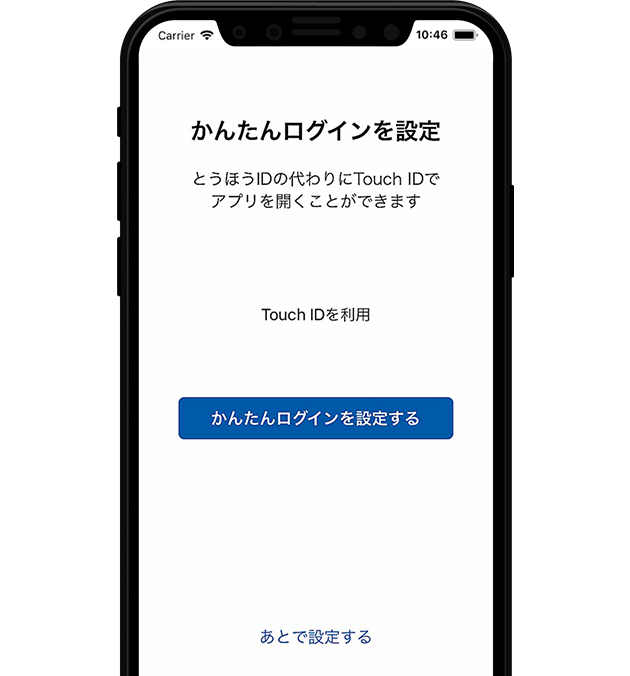
STEP4
アプリに登録する口座を選択してください。初めての場合は「未選択」にチェックが付いていますのでご注意ください。
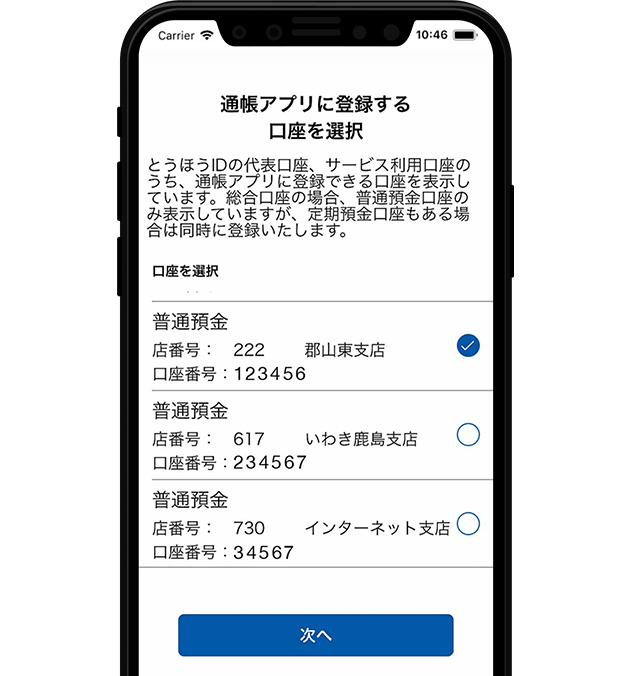
STEP5
これで通帳アプリの登録は完了です。
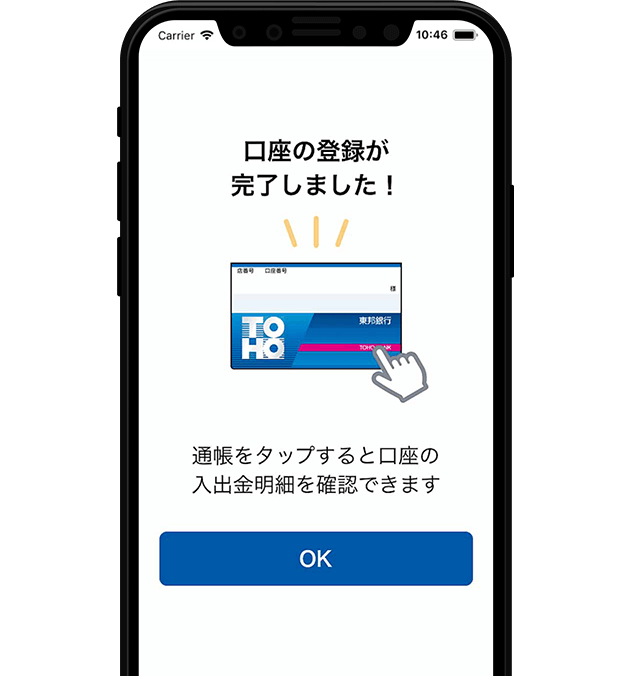
東邦銀行アプリをご利用いただけます!
通帳アプリをさらに便利に!
お振込み・お振替等もインターネット経由で行いたい方は、
ダイレクトバンキングがおすすめです

インターネットを利用して、残高照会・お振込み、お振替え・定期預金作成などの銀行取引を、いつでもどこでも手軽にご利用いただけるサービスです。投資信託のお取引もご利用いただけます。
その他の機能
東邦銀行アプリ WEB照会
WEBブラウザでも残高、入出金明細の照会ができます。
お手元にスマートフォンがない時や、入出金明細の画面を印刷したい時にご利用ください。
パソコンからも
アクセス可能!
入出金明細画面を
印刷したい時に便利!
<推奨ブラウザ>Microsoft Edge、Google Chrome、Safari、Firefoxの各最新バージョン
ご利用にあたり
ご利用いただける方
東邦銀行のキャッシュカードをお持ちのとうほうIDユーザー登録済みのお客さま
-
とうほうIDのユーザー登録がある個人のお客さま(通帳アプリの初回登録の際、とうほうIDのログインによりご本人さまの確認を行います。)
-
とうほうIDのユーザー登録は、通帳アプリまたは、こちらから行うことができます。
ご利用いただける口座
とうほうIDの代表口座または
サービス利用口座に登録されている普通預金(総合口座含む)(※1)
-
そのほか、定期預金(※2)、貯蓄預金(※1)が対象となります。
-
キャッシュカードの発行が必要になります。
-
普通預金の貸越金の担保としてセットされた総合口座定期預金になります。
ご利用時間
24時間ご利用可能
-
残高照会、入出金明細照会の情報はリアルタイムですが、オフライン時間(毎週日曜日21:00~月曜日8:00)は、最新の情報ではない可能性がありますので、ご注意ください。
-
オフライン時間(毎週日曜日21:00~月曜日8:00)はシステムメンテナンスのため、とうほうIDのユーザー登録、通帳アプリの初回登録は行えません。
ご利用環境(2024年4月現在)
| iPhone | iOS15.0以上 |
|---|---|
| Android | Android9.0以上 |
-
上記推奨環境であっても、機種・端末の設定などによりご利用いただけない場合があります。
-
「Android」はGoogle Inc.の商標・登録商標です。
-
「iOS」はApple Inc.の商標・登録商標です。
注意事項
-
紙の通帳との併用はできません。すでにお持ちの紙の通帳を切り替えた場合、その時点で紙の通帳はご利用いただけなくなります。
-
アプリから紙の通帳へ変更する場合は、窓口でのお手続きが必要となります。
-
アプリ初回登録時に紙の通帳に記帳していない入出金明細をお手元に残す必要がある場合は、初回登録の操作の前に紙の通帳への記帳を行ってください。
-
総合口座通帳をアプリに切り替える場合、初回登録の際に普通預金の口座を選択することで、定期預金も同時に登録されます。
-
インターネット支店の普通預金、定期預金も通帳アプリをご利用いただけます。
-
ATM取引のうち、紙の通帳を使うお取引(アプリご利用口座を入金口座とした現金入金・振替取引、アプリご利用口座の定期預金取引)はできません。これらのお取引をされる場合は、ダイレクトバンキングサービス(インターネットバンキング)をご利用ください。
-
アプリに登録する口座が紙の通帳、印鑑またはキャッシュカードの喪失・盗難手続き中、その他当行所定の条件を満たさない場合はご利用いただけません。
-
窓口でのお取引の際は、紙の通帳の代わりにキャッシュカードをお持ちください。なお、金額等によっては、本人確認書類のご提示をお願いする場合があります。各種お手続きに必要なものは、ホームページまたは窓口にてご確認ください。
-
ご希望のお客さまには窓口で取引明細書を発行いたします。
通帳アプリに関する通知・連絡について、とうほうIDにご登録いただいた電子メールあてに電子メールを送信する場合があります。 -
スマートフォンは厳重に管理してください。
-
お客さまのお名前(漢字)に旧字などの特殊な文字が含まれる場合、通帳アプリ上ではカタカナで表示させていただきますのでご了承ください。
窓口で新規口座開設時に紙の通帳を「発行しません」を選択したお客さま
-
速やかにとうほうIDのユーザー登録および通帳アプリの初回登録を行ってください。長期間、とうほうIDユーザー登録がない場合、一部の入出金明細がご覧いただけない場合があります。
スマートフォンを機種変更した場合、アプリを削除した場合
-
スマートフォンに通帳アプリをインストールし、もう一度、初回登録を行っていただきます。入出金明細情報やご登録いただいたメモ情報は引き続き、継続してご利用いただけます。
お問い合わせ先
東邦銀行ハローサービスセンター
ご利用時間/平日 9:00~17:00 土日 9:00~16:00
お振込み・お振替え等もインターネット経由で行いたい方は、
ダイレクトバンキングがおすすめです!

インターネットを利用して、残高照会・お振込み・お振替え・定期預金作成などの銀行取引を、いつでもどこでも手軽にご利用いただけるサービスです。投資信託のお取引もご利用いただけます。